Mit Bild
Gültigkeitsprüfung als Auswahlliste
Ab der Version Excel 2000 haben Sie die Möglichkeit, die Funktion "Gültigkeit" einzusetzen. Damit können Sie Daten in einer kleinen Liste anlegen, einer Zelle zuordnen und zur Auswahl zur Verfügung stellen. Das Ganze funktioniert so: Der Anwender öffnet ein Zellendropdown und kann dort bestimmte Werte auswählen. Bei der Eingabe falscher bzw. ungültiger Werte erscheint aber eine Fehlermeldung.
Mit Bild
Eine solche Gültigkeitsliste legen Sie wie folgt an:
Mit Bild
Tragen Sie in einem freien Teil des Tabellenarbeitsblattes die Vorgaben untereinander in einer Spalte ein, die in der Liste des Zelldropdowns erscheinen sollen.
Wählen Sie "Daten/Gültigkeit". Sie erreichen das Dialogfeld "Gültigkeitsprüfung". Aktivieren Sie falls nötig, die Registerkarte "Einstellungen".
Mit Bild
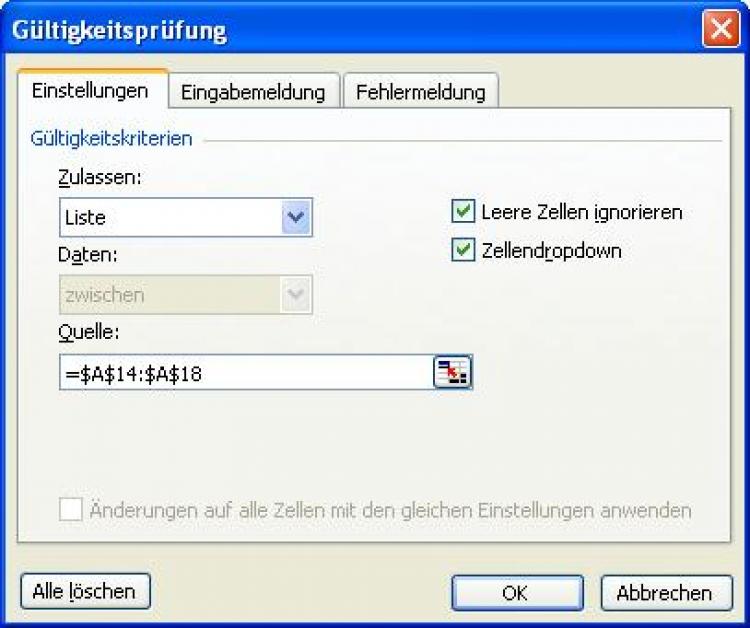
Die Gültigkeitsprüfung in Excel
Mit Bild
Entscheiden Sie sich im Feld unter "Zulassen" für den Eintrag "Liste". Unter "Quelle" geben Sie an, aus welchem Tabellenteil sich Excel die Daten holen soll.
Verlassen Sie den Dialog durch einen Klick auf die Schaltfläche "OK". Wenn Sie jetzt in die Zelle mit der vordefinierten Liste klicken, steht Ihnen die Auswahl zur Verfügung.
Wollen Sie weiterlesen?
Als zahlendes Mitglied von akademie.de haben Sie vollen Zugriff auf alle Inhalte und können alle PDF-Dateien, Checklisten, Mustervorlagen und Anwendungen herunterladen und verwenden.
Wollen Sie mehr über die Mitgliedschaft erfahren?
Wenn Sie schon Mitglied sind, loggen Sie sich bitte ein.
